Comment lier une zone de texte à une cellule spécifique dans Excel ?
Savez-vous comment lier une zone de texte à une cellule dans Excel ? En faisant cela, vous pouvez formater la valeur de la cellule avec la zone de texte et changer la couleur de la zone de texte. De plus, lorsque la valeur dans la cellule liée est modifiée, la zone de texte se mettra à jour automatiquement. Cet article va vous montrer l'astuce géniale pour lier rapidement une zone de texte à une cellule spécifique dans Excel.
Lier une zone de texte à une cellule spécifique dans Excel
Lier une zone de texte à une cellule spécifique dans Excel
Dans Microsoft Excel, nous pouvons lier une zone de texte à une cellule spécifique pour afficher le contenu de cette cellule dans la zone de texte. De plus, si la valeur de la cellule liée est modifiée, la zone de texte sera mise à jour automatiquement. Vous pouvez le faire en suivant les étapes ci-dessous :
Étape 1 : Cliquez sur le bouton Zone de texte sous l'onglet Insertion, puis insérez une zone de texte dans votre feuille de calcul.

Étape 2 : Lorsque la zone de texte est sélectionnée, placez votre curseur dans la barre de formule, tapez le symbole =, puis cliquez sur la cellule que vous souhaitez lier, et appuyez enfin sur la touche Entrée. Voir la capture d'écran :
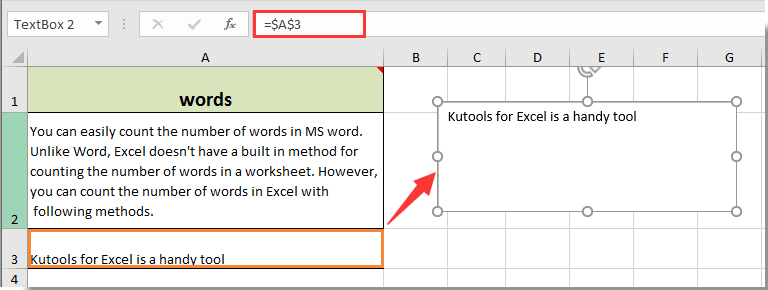
Maintenant, la zone de texte affiche le contenu de la cellule liée A3. De plus, lorsque nous changeons le contenu de la cellule liée A3, le contenu de la zone de texte sera mis à jour automatiquement.

Découvrez la magie d'Excel avec Kutools AI
- Exécution intelligente : Effectuez des opérations sur les cellules, analysez les données et créez des graphiques, le tout piloté par des commandes simples.
- Formules personnalisées : Générez des formules adaptées pour rationaliser vos flux de travail.
- Codage VBA : Écrivez et implémentez du code VBA sans effort.
- Interprétation des formules : Comprenez facilement des formules complexes.
- Traduction de texte : Surmontez les barrières linguistiques dans vos feuilles de calcul.
Meilleurs outils de productivité pour Office
Améliorez vos compétences Excel avec Kutools pour Excel, et découvrez une efficacité incomparable. Kutools pour Excel propose plus de300 fonctionnalités avancées pour booster votre productivité et gagner du temps. Cliquez ici pour obtenir la fonctionnalité dont vous avez le plus besoin...
Office Tab apporte l’interface par onglets à Office, simplifiant considérablement votre travail.
- Activez la modification et la lecture par onglets dans Word, Excel, PowerPoint, Publisher, Access, Visio et Project.
- Ouvrez et créez plusieurs documents dans de nouveaux onglets de la même fenêtre, plutôt que dans de nouvelles fenêtres.
- Augmente votre productivité de50 % et réduit des centaines de clics de souris chaque jour !
Tous les modules complémentaires Kutools. Une seule installation
La suite Kutools for Office regroupe les modules complémentaires pour Excel, Word, Outlook & PowerPoint ainsi qu’Office Tab Pro, idéal pour les équipes travaillant sur plusieurs applications Office.
- Suite tout-en-un — modules complémentaires Excel, Word, Outlook & PowerPoint + Office Tab Pro
- Un installateur, une licence — installation en quelques minutes (compatible MSI)
- Une synergie optimale — productivité accélérée sur l’ensemble des applications Office
- Essai complet30 jours — sans inscription, ni carte bancaire
- Meilleure valeur — économisez par rapport à l’achat d’add-ins individuels